راهنمای تغییر زمان و مکان آزمون GRE
راهنمای نمونه زیر توسط گروه خدمات ارزی پرشین دانشجو برای پاسخ به سوال شما در زمینه تغییر زمان و مکان آزمون GRE درست شده است. راهنمای نمونه زیر توسط گروه خدمات ارزی پرشین دانشجو برای پاسخ به سوال شما در زمینه تغییر زمان و مکان آزمون GRE درست شده است. راهنمای نمونه زیر توسط گروه خدمات ارزی پرشین دانشجو برای پاسخ به سوال شما در زمینه تغییر زمان و مکان آزمون GRE درست شده است. راهنمای نمونه زیر توسط گروه خدمات ارزی پرشین دانشجو برای پاسخ به سوال شما در زمینه تغییر زمان و مکان آزمون GRE درست شده است.
1
مراجعه به سایت ETS: ابتدا به بخش مرتبط با آزمون GRE در
سایت ETS مراجعه نموده و بر روی ETS Account کلیک نمایید.
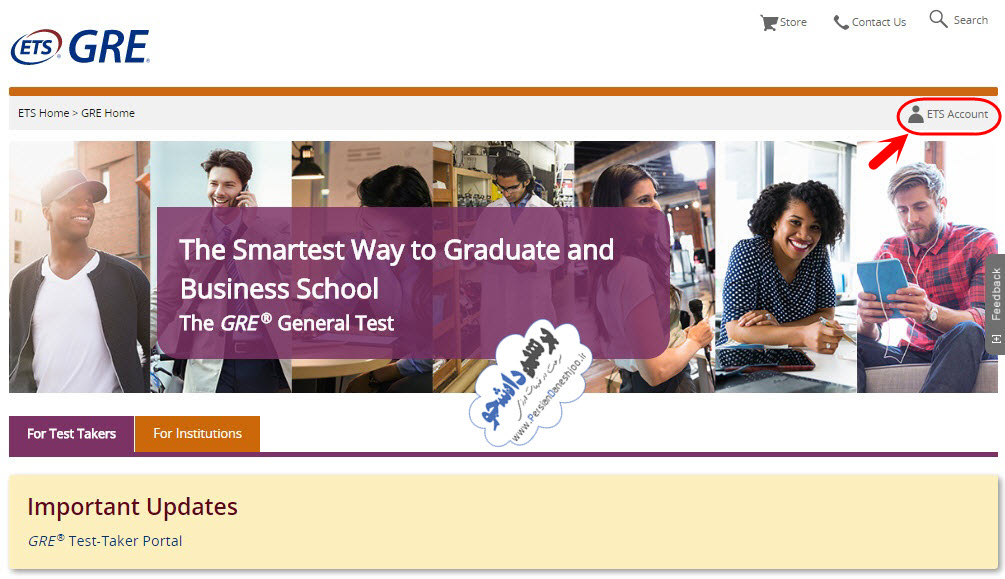
1
ورود به حساب کاربری: با استفاده از نام کاربری و رمز عبور وارد حساب کاربری خود شوید.
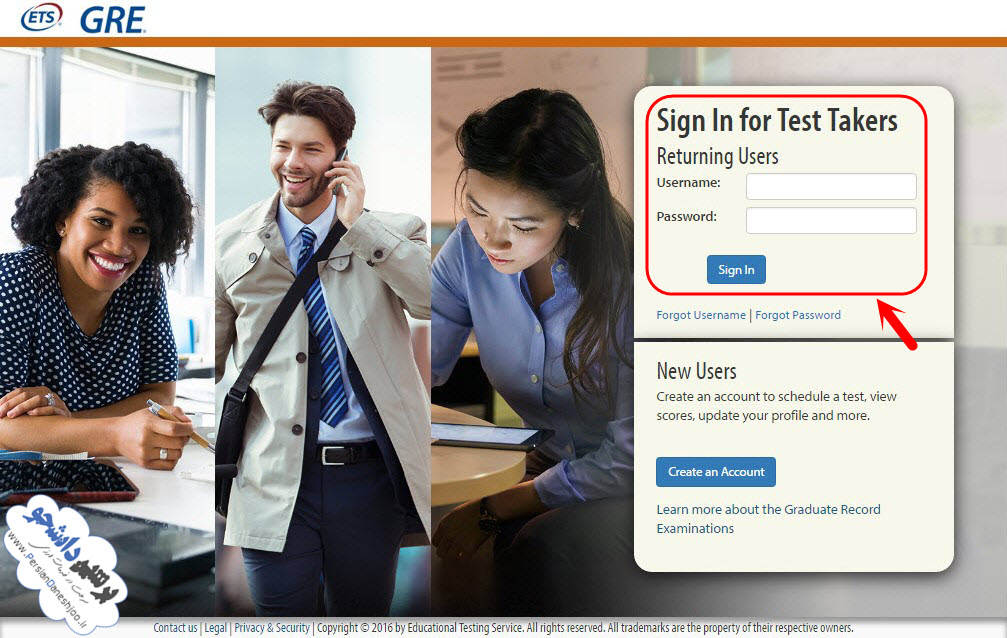
1
ورود به بخش جزییات آزمون: پس از ورود به حساب کاربری (My GRE Home)، آزمونهای ثبتنامی شما در قسمت Upcoming Tests قابل مشاهده است. شما میتوانید با کلیک بر روی آزمون مورد نظر به مشخصات آن دسترسی داشته باشید. در صورتی که بخواهید به تمامی درخواستهای ثبتشده خود برای آزمون GRE در سیستم ETS دسترسی داشته باشید، میتوانید پس از ورود به حساب کاربری بر روی View My Orders کلیک نموده و در صفحه جدید اطلاعات مورد نظر را مشاهده نمایید.
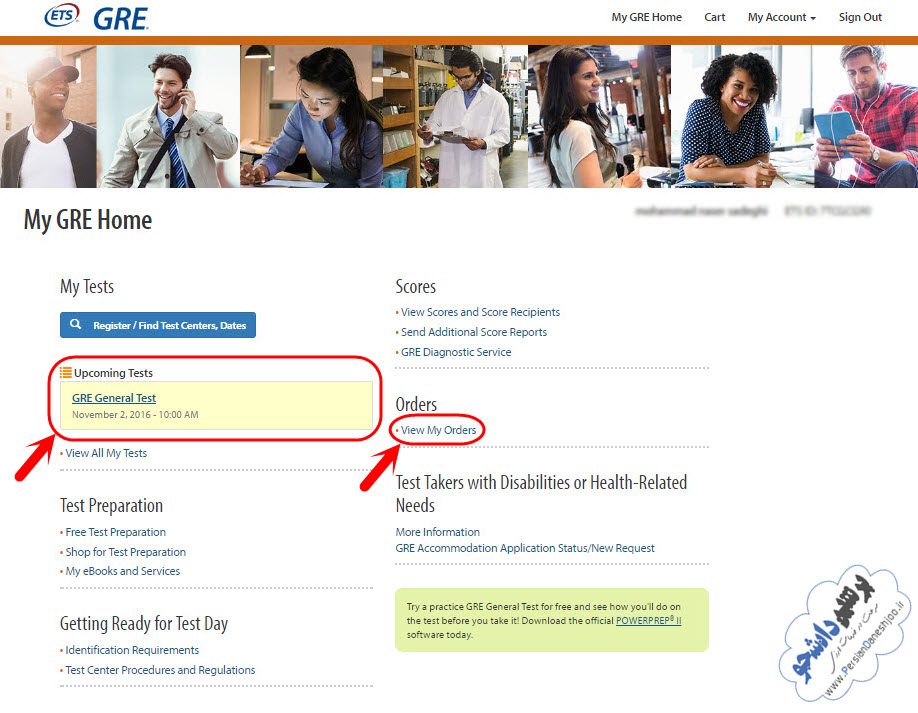
1
ورود به بخش تغییر آزمون: در این مرحله جزییات آزمون خود را مشاهده مینمایید. با کلیک بر روی گزینه Reschedule Appointment میتوانید نسبت به تغییر زمان و مکان آزمون خود اقدام کنید
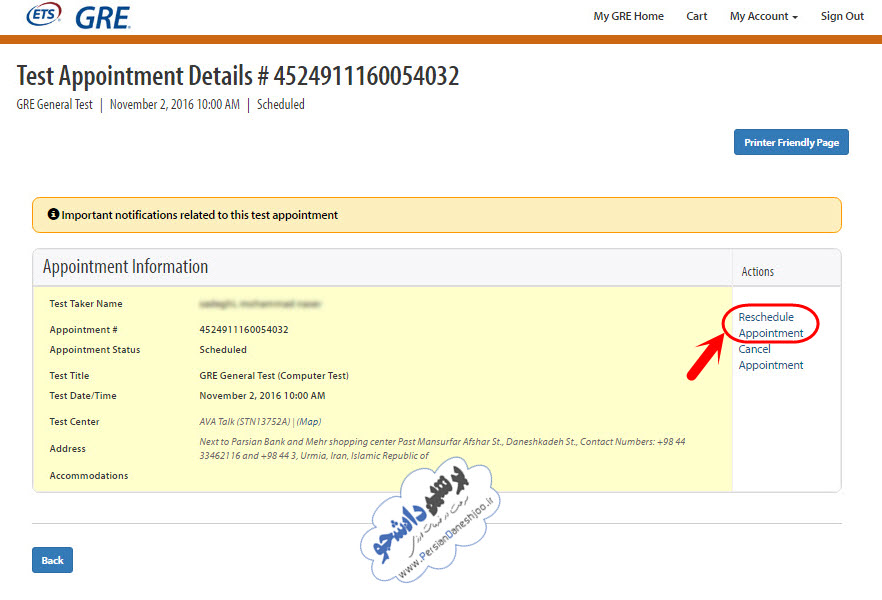
1
بخش جستجوی آزمون: پس از ورود به بخش جستجوی آزمون GRE صفحه زیر را که شامل سه قسمت نوع آزمون، مکان آزمون و زمان آزمون میباشد مشاهده میکنید. دقت نمایید که در تغییر زمان و مکان آزمون، امکان تغییر نوع آزمون از General به Subject و یا بالعکس وجود ندارد.
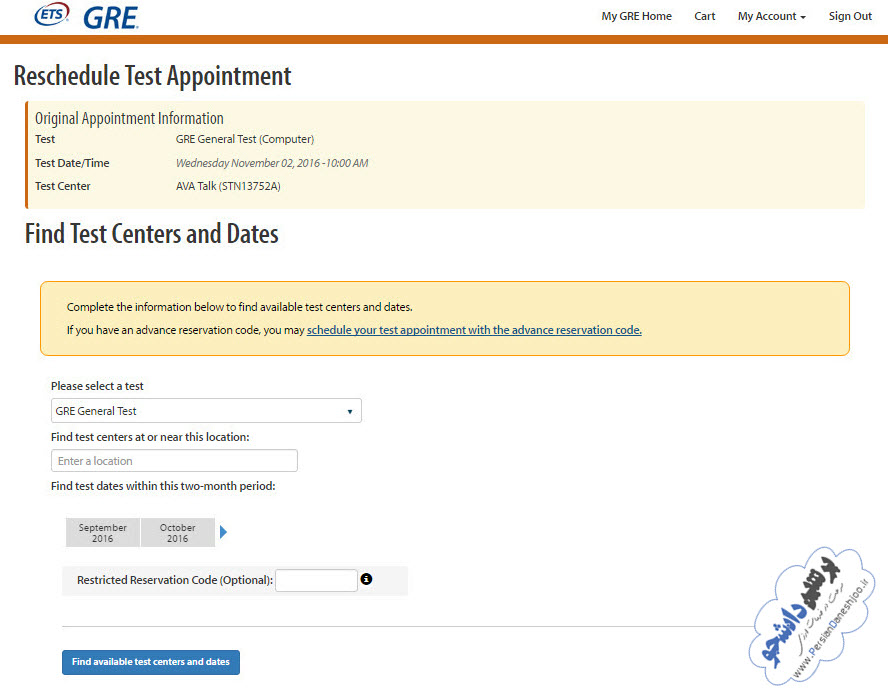
1
انتخاب مرکز آزمون: در این مرحله با کلیک بر روی فیلد مشخص شده در تصویر و وارد نمودن نام شهر مورد نظر خود برای امتحان، فهرستی نمایش داده میشود که میتوانید گزینه مورد نظر را از آن انتخاب نمایید.
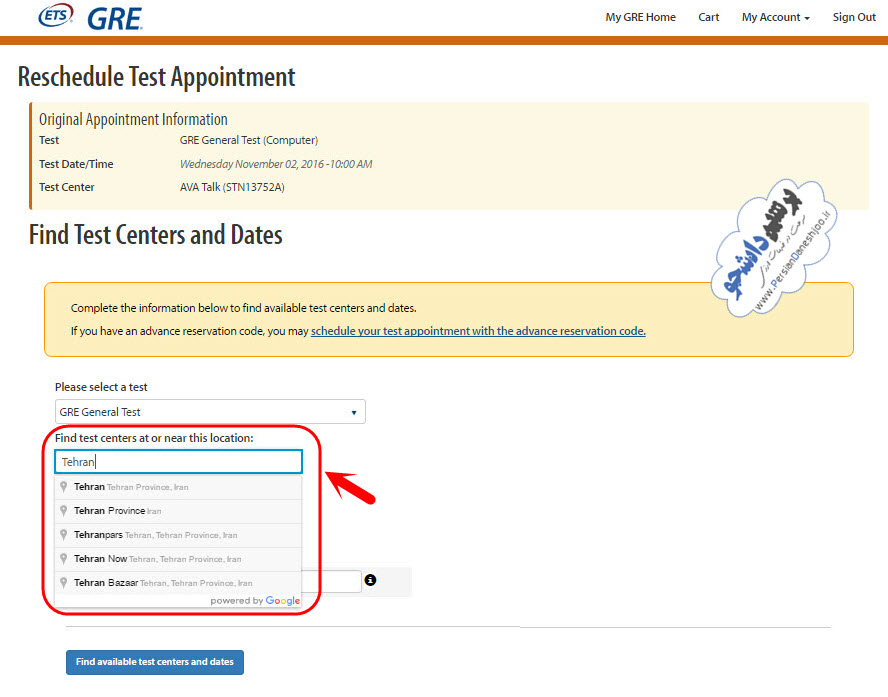
1
انتخاب زمان آزمون و آغاز جستجو: در این مرحله با کلیک بر روی علامتهای فلش مشخص شده در تصویر، میتوانید بازه دوماهه زمانی مورد نظر برای آزمون را انتخاب نمایید. حال با انتخاب تمامی فیلدها برای جستجوی ازمون مورد نظر خود بر روی گزینه Find available test centers and dates کلیک نمایید.

1
نمایش نتیجه جستجو: در صفحه باز شده نتایج جستجو بر اساس موارد مشخصشده از سوی شما نمایش داده میشود. شما میتوانید با انتخاب تاریخهای باز آزمون که در تقویم با رنگ سبز نمایش داده شده است، آزمونها و مراکز موجود برای آن روز خاص را مشاهده نمایید. پس از انتخاب مرکز مورد نظر بر روی گزینه Show Test Times کلیک نمایید.
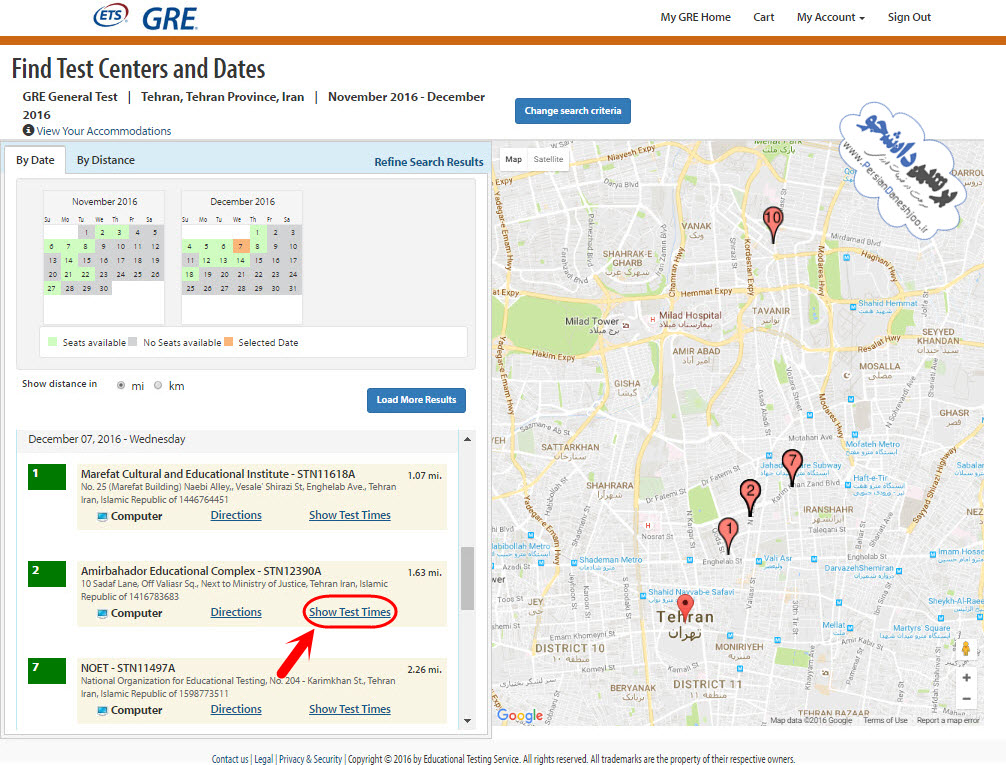
1
انتخاب آزمون: پس از کلیک بر روی گزینه Show Test Times ساعت آزمون و موجود بودن ظرفیت خالی برای آزمون نمایش داده میشود. شما میتوانید با کلیک بر روی گزینه Register نسبت به ثبتنام در آزمون اقدام نمایید.
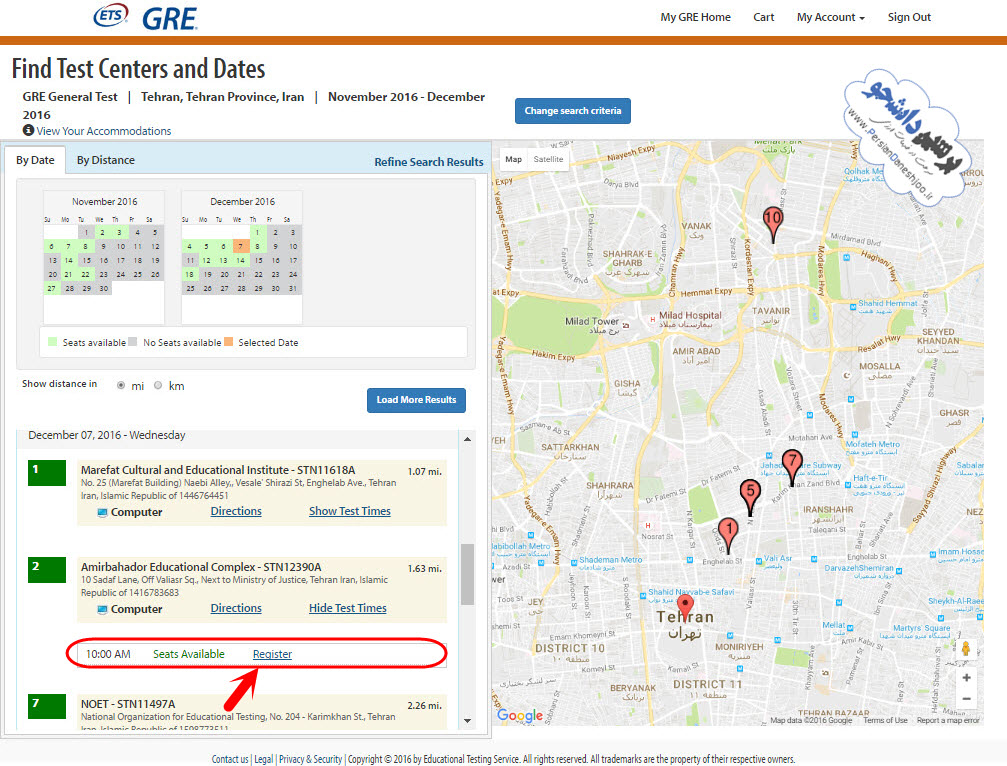
1
تایید تغییر آزمون: پس از کلیک بر روی گزینه Register پنجرهای باز شده و درخواست تایید تغییرات مورد نظر را از سوی شما مینماید. شما میتوانید با کلیک بر روی گزینه Yes نسبت به تایید تغییر زمان و مکان آزمون اقدام نمایید.
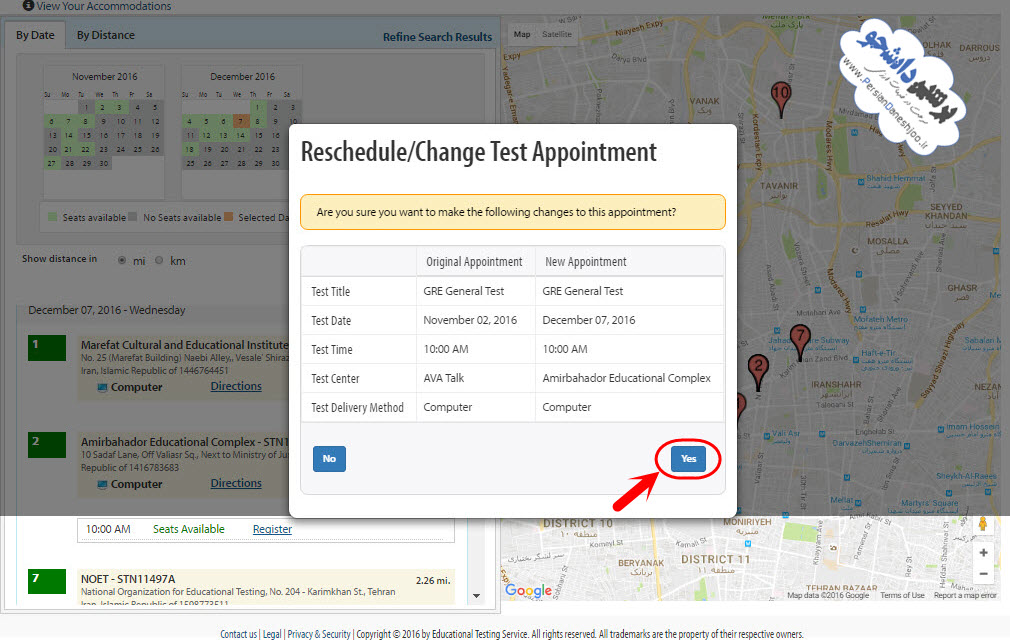
1
مشاهده جزییات کارت خرید: در این مرحله جزییات سفارش اضافه شده به کارت خرید خود را مشاهده میکنید. در صورت هر گونه مغایرت و یا انصراف از تغییر زمان و مکان آزمون، میتوانید با استفاده از گزینههای ارائه شده نسبت به اصلاح و یا حذف سفارش مورد نظر از کارت خرید اقدام کنید. در صورت تایید مشخصات سفارش نیز با کلیک بر روی دکمه Proceed to Checkout برای نهایی نمودن پرداخت خود به صفحه بعد هدایت میشوید.
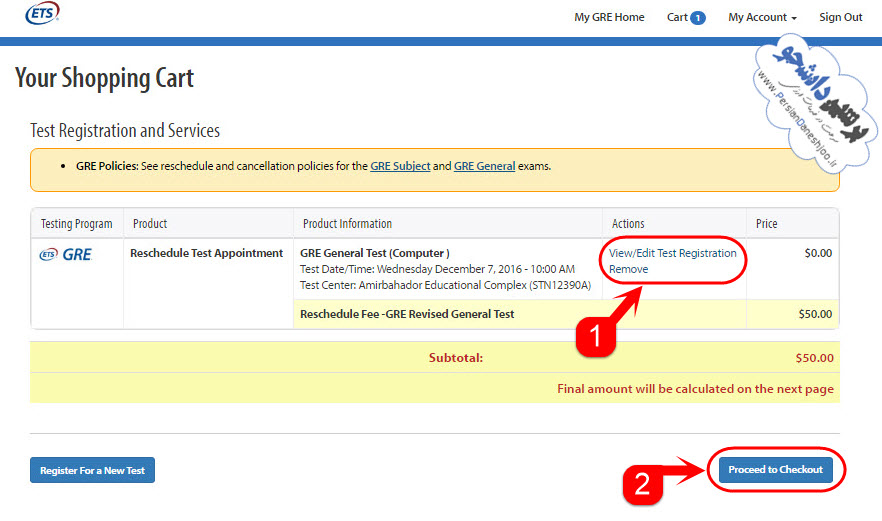
1
تایید نهایی درخواست: در این مرحله در صورتی که دارای کد تخفیف و یا ووچر که قبلا خریداری شده میباشید، آن را در فیلد مربوطه وارد کنید تا اعمال گردد. در غیر این صورت برای پرداخت مبلغ نمایش داده شده بر روی دکمه Pay Now کلیک کنید.
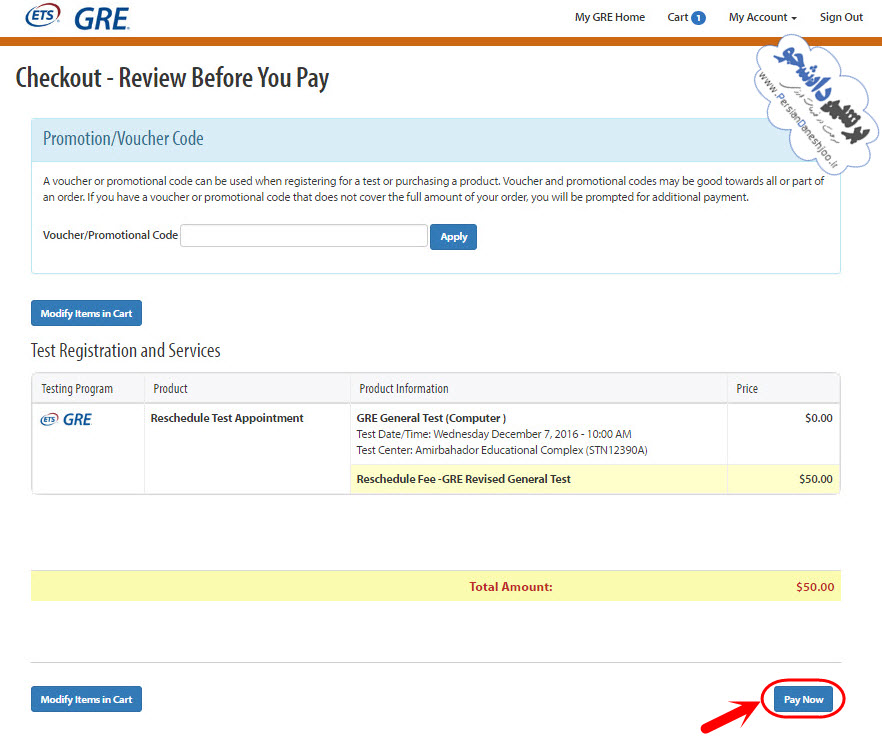
1
صفحه پرداخت: با ورود به این مرحله سه گزینه استفاده از کارتهای اعتباری بینالمللی (Credit Cards)، پرداخت از طریق حواله ارزی (Bank Transfer) و پرداخت از طریق پیپال (Paypal) برای پرداخت هزینه تغییر زمان و مکان آزمون GRE شما وجود دارد که با انتخاب هر کدام و انجام موفق پرداخت به مرحله بعد خواهید رفت.
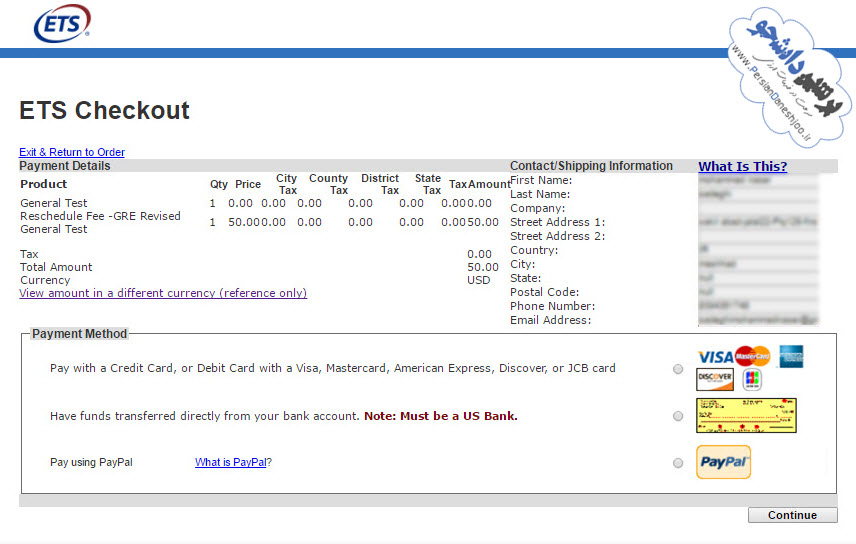
1
دریافت تاییدیه و کد رهگیری سفارش: پس از انجام موفق پرداخت، صفحهای حاوی پیام تایید ثبت سفارش به همراه کد رهگیری سفارش به شما نمایش داده میشود که با کلیک بر روی دکمه View Order Confirmation میتوانید جزییات بیشتری را در مورد سفارش ثبتنام خود مشاهده نمایید.
1
مشاهده جزییات سفارش ثبتشده: با کلیک بر روی دکمه View Order Confirmation در مرحله قبل، صفحه جزییات سفارش نمایش داده خواهد شد. شما میتوانید با کلیک بر روی View Details به تمامی مشخصات آزمون ثبتنام شده دسترسی داشته باشید.
در صورتی که به کارت های اعتباری بین المللی دسترسی ندارید جهت پرداخت هزینه ارزی خود می توانید یکی از سه روش زیر را انتخاب کنید.
پرداخت توسط پرشین دانشجو
شما میتوانید از طریق فرم پرشین دانشجو، برای انجام پرداخت ارزی خود ثبت سفارش نمائید. پرشیندانشجو با استفاده از فایل راهنمای ضمیمه ثبت سفارش، پرداخت مورد نظر را انجام داده و سپس رسید پرداخت را از طریق ایمیل برای شما ارسال میکند.
ثبت سفارش
پرداخت اتوماتیک در 10 دقیقه
شما میتوانید با استفاده از سامانه پرداخت اتوماتیک Upay، ابتدا نسبت به شارژ حساب خود به میزان مورد نظر اقدام نموده و سپس پرداخت ارزی خود را در کمتر از 10 دقیقه به صورت اتوماتیک و بدون واسطه انجام دهید.
ثبت سفارش
خرید ویزا کارت / مستر کارت
شما میتوانید با خرید یک کارت ارزی بینالمللی و وارد نمودن اطلاعات مربوط به کارت (شامل 16 رقم روی کارت، تاریخ انقضا ، کد CVV، آدرس و...) در صفحه مربوطه، شخصا نسبت به انجام پرداخت خود در سایت مورد نظر اقدام نمایید.
ثبت سفارش
 سوال دارید؟ از طریق پرتال پشتیبانی در سمت چپ صفحه مطرح کنید.
سوال دارید؟ از طریق پرتال پشتیبانی در سمت چپ صفحه مطرح کنید.
 انجام سفارشات همه روزه 9 الی 23
انجام سفارشات همه روزه 9 الی 23  PersianDaneshjoo
PersianDaneshjoo
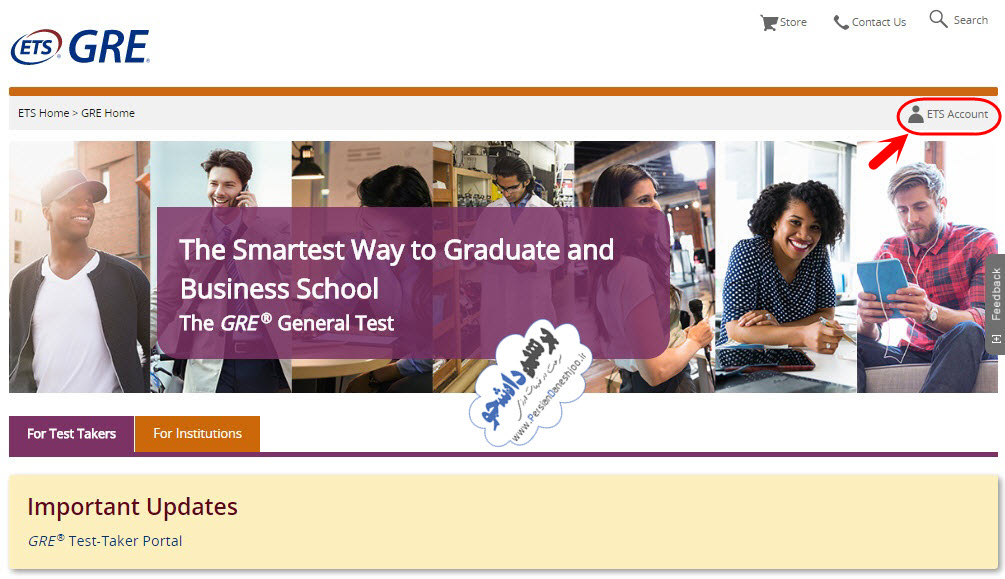
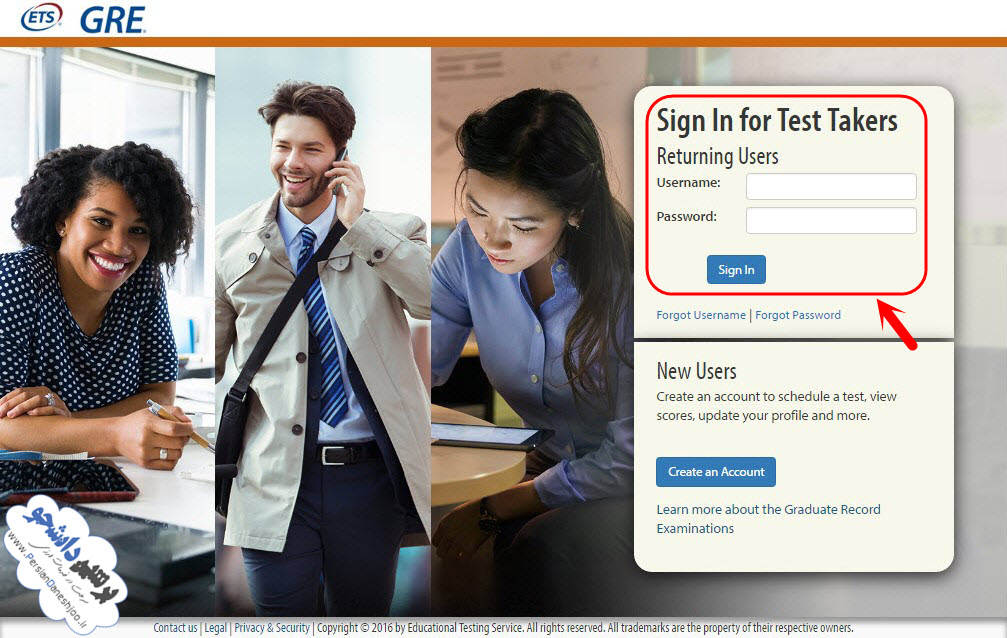
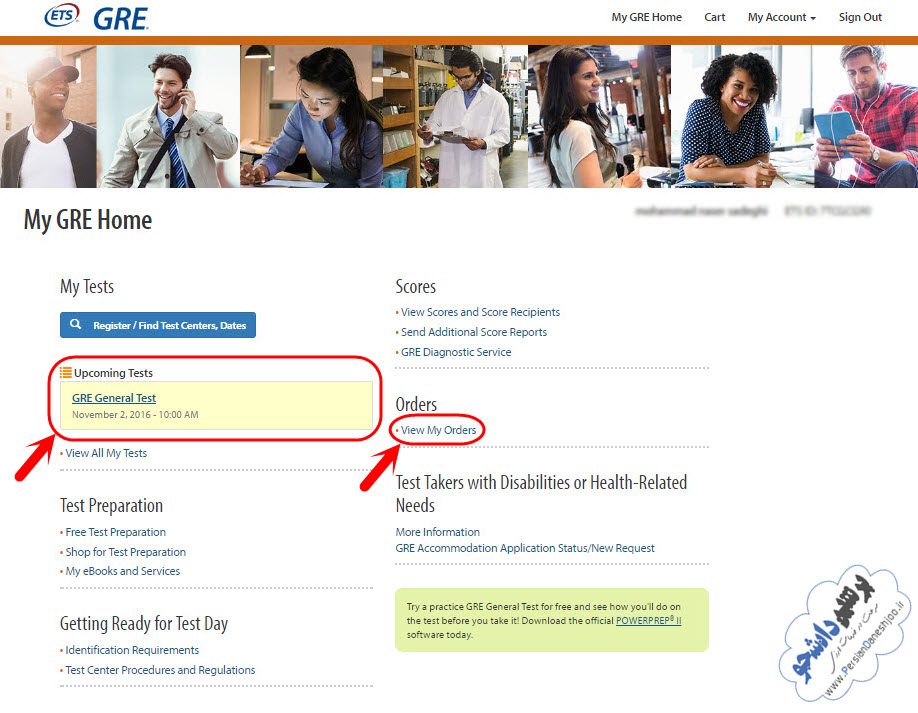
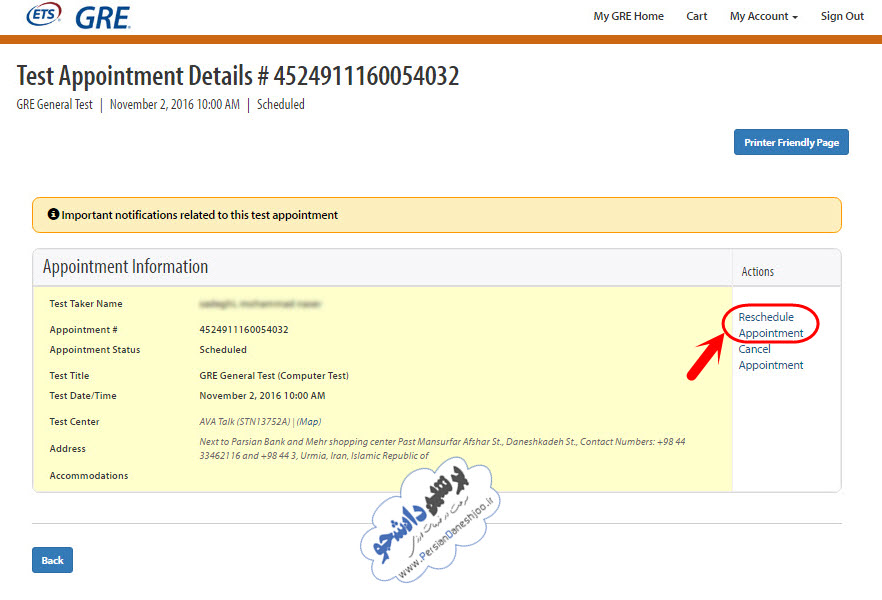
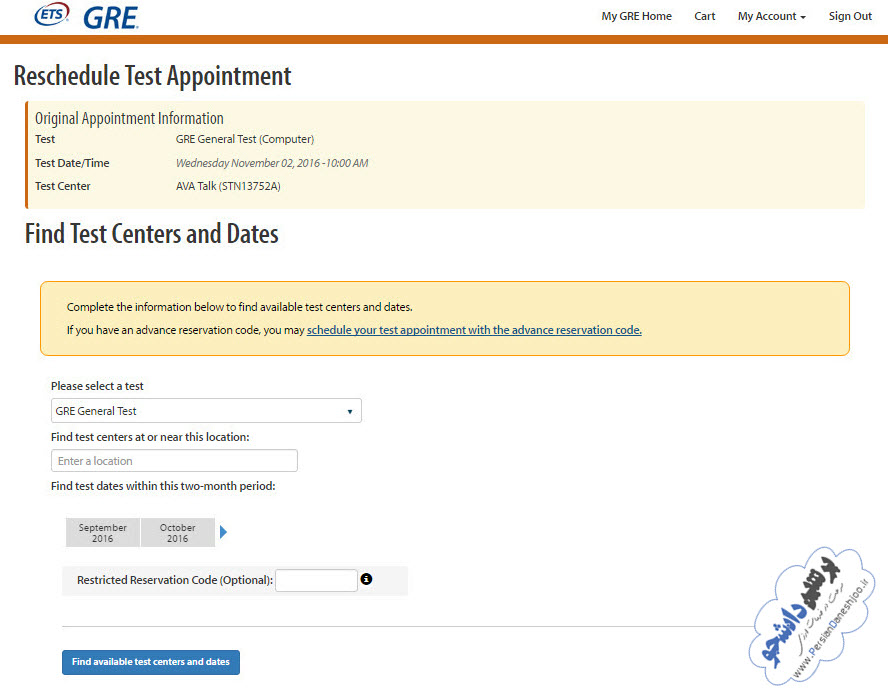
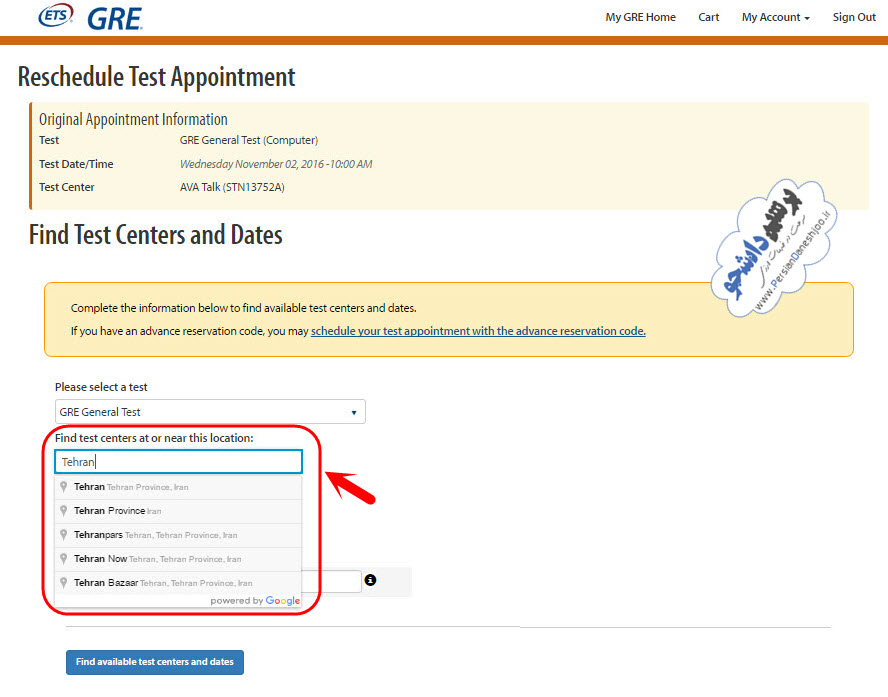

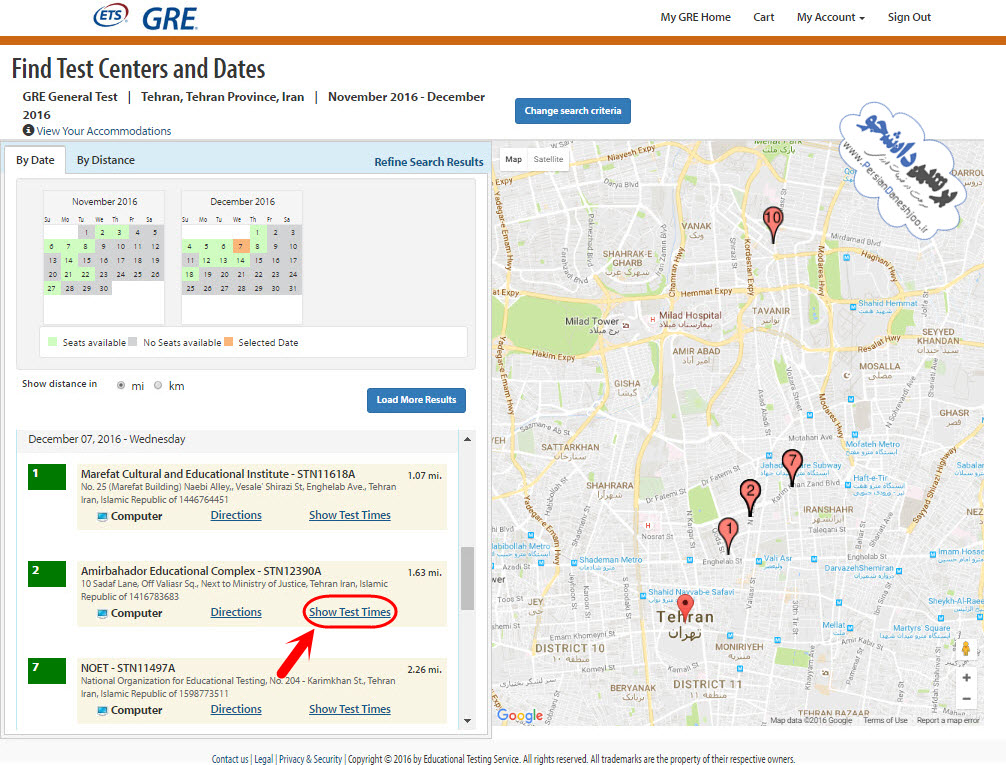
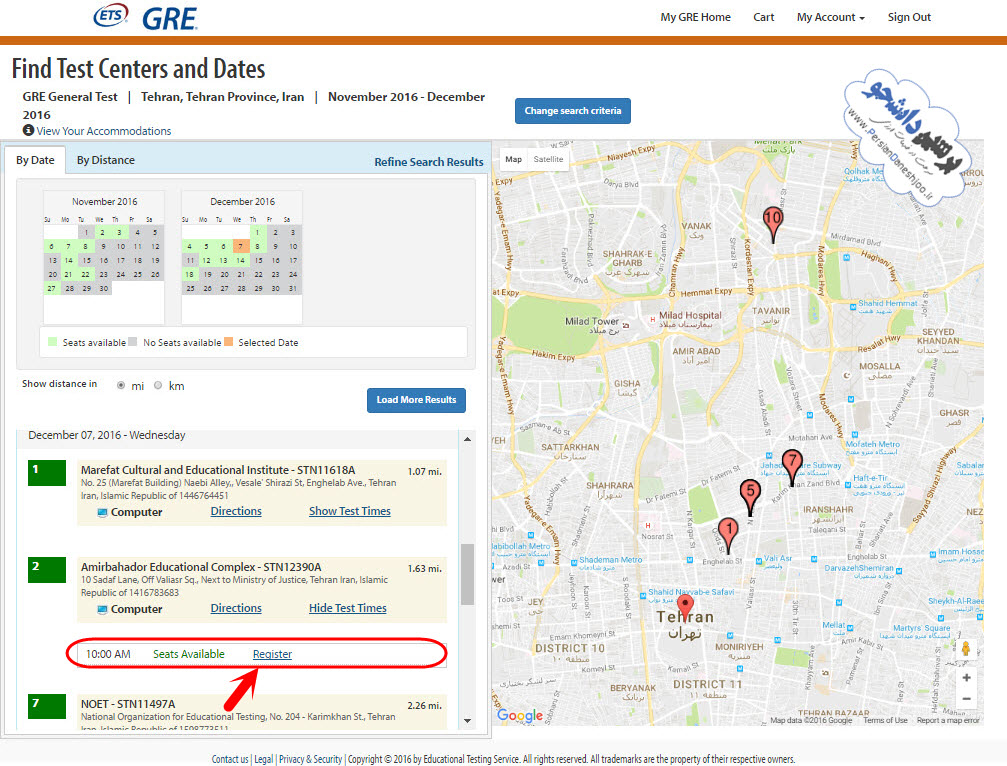
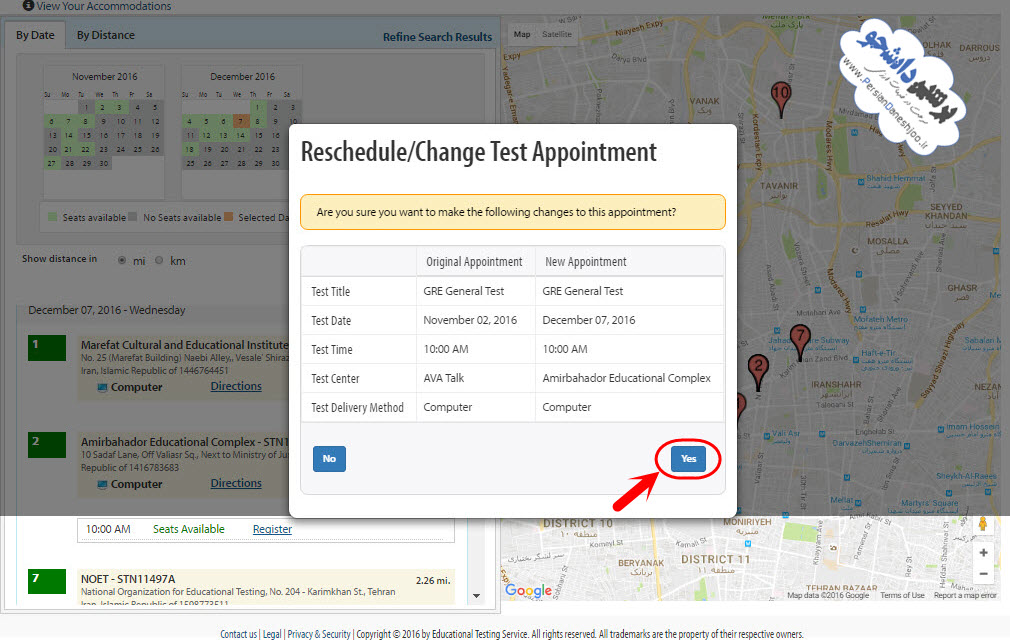
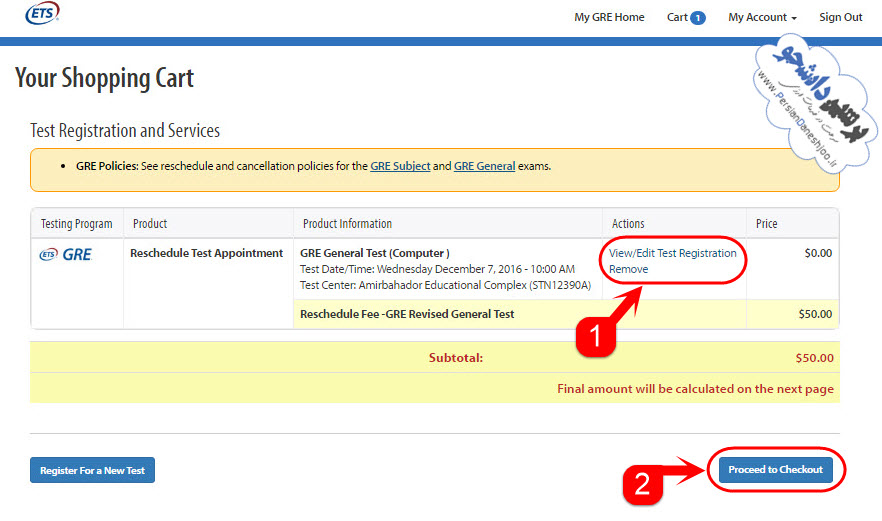
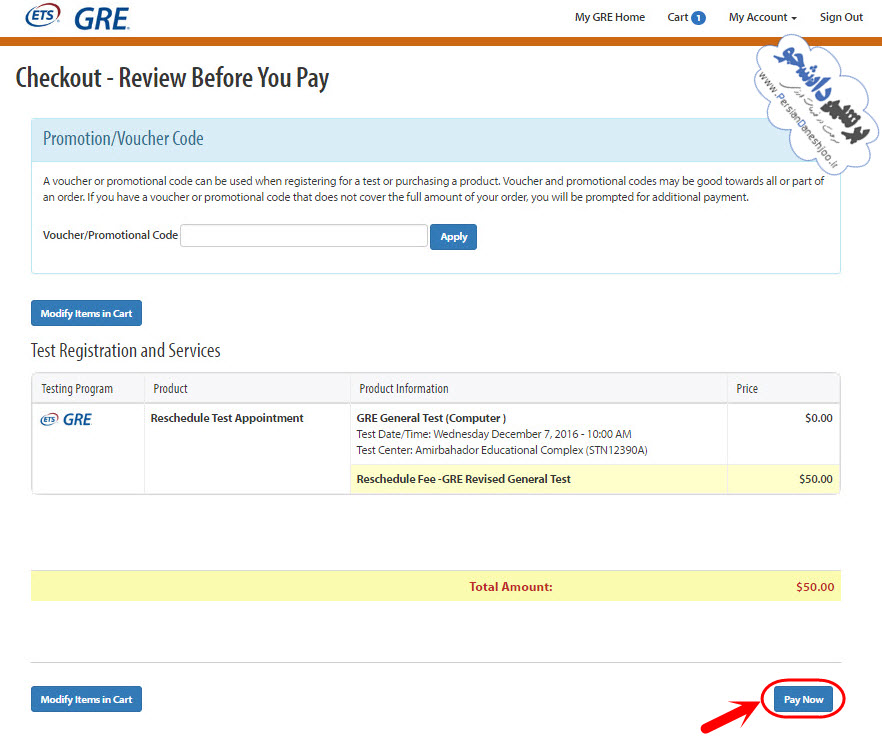
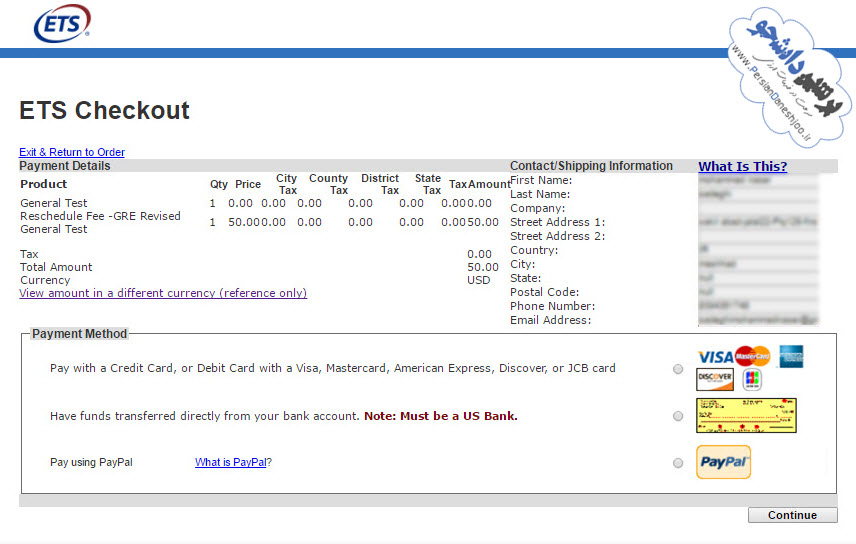
 سوال دارید؟ از طریق پرتال پشتیبانی در سمت چپ صفحه مطرح کنید.
سوال دارید؟ از طریق پرتال پشتیبانی در سمت چپ صفحه مطرح کنید.